Ko darīt, ja zvani atvienojas vai Galaxy ierīcē nav tīkla signāla.
Ja zvani tiek pēkšņi pārtraukti vai Galaxy ierīcē nav tīkla signāla, cēlonis var būt ierīces iestatījumi vai problēmas saistībā ar tīkla operatoru. Lai noteiktu ierīces stāvokli, skatiet tālāk sniegtos padomus.
Pirms izmēģināt kādu no tālāk minētajiem ieteikumiem pārliecinieties, ka jūsu ierīces programmatūra un saistītās programmas ir atjauninātas uz jaunāko versiju. Mobilās ierīces programmatūras atjaunināšanai izpildiet tālāk minētās darbības.
1. solis. Atveriet Iestatījumi > Programmatūras atjaunināšana.
2. solis. Pieskarieties pogai Lejupielādēt un instalēt.
3. solis. Izpildiet ekrānā attēlotos norādījumus.
Pārbaudiet ierīces iestatījumus
Ierīces iestatījumi var traucēt spēju veikt vai saņemt zvanus. Pārbaudiet, vai nav ieslēgts Lidmašīnas režīms vai ierīce nebloķē zvanus no nezināmiem vai privātiem numuriem.
Izslēdziet Lidmašīnas režīms
1. solis. Atveriet sadaļu “Iestatījumi” un pieskarieties iespējai “Savienojumi”.
2. solis. Ja ir ieslēgts Lidmašīnas režīms, izslēdziet to un pārbaudiet, vai savienojums nestabilizējas.
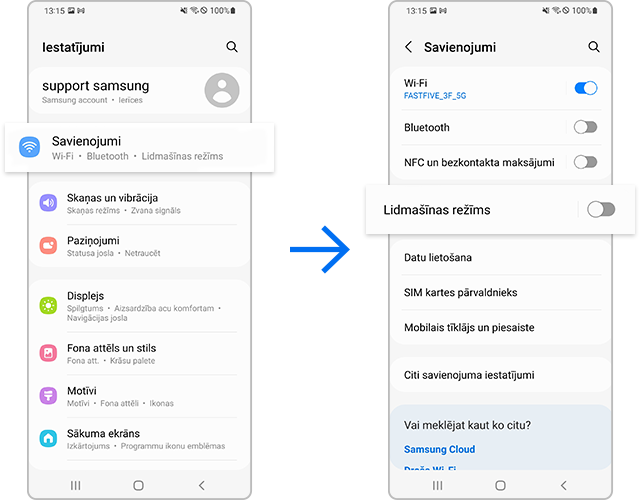
Pārbaudiet, vai ierīce nebloķē nezināmus vai privātus numurus


Ja zvani tiek atvienoti vai ierīce regulāri pazaudē tīkla signālu, jums var būt nepieciešams atiestatīt tīkla iestatījumus.
Ievērībai!
- Tīkla iestatījumu atiestatīšana arī atjaunos Wi-Fi, Bluetooth un citu tīklu iestatījumus.
Nepareizi APN (piekļuves punktu nosaukumu) iestatījumi var pārtraukt tīkla savienojumu. Lai rekonfigurētu APN iestatījumus, veiciet tālāk minētās darbības.
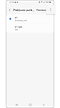

Problēma var rasties, kad ierīce ir pieslēgta operatoram, pie kura neesat reģistrējušies. Lai izvēlētos operatoru, veiciet šādas darbības.
Ievērībai! Ierīces ekrānuzņēmumi un izvēlne var atšķirties atkarībā no ierīces modeļa un programmatūras versijas.
Paldies par jūsu atsauksmēm
Lūdzu, atbildiet uz visiem jautājumiem.






























